Tư vấn
Cách tắt thông báo bộ kết nối USB đã ngắt kết nối
Tắt thông báo bộ kết nối usb đã ngắt kết nối giúp bạn tránh được bất tiện trong quá trình sử dụng. Biện pháp khắc phục tình trạng này sẽ được nêu trong bài viết ngày hôm nay. Nếu cảm thấy bất tiện khi gặp trường hợp này, hãy làm theo hướng dẫn nhé!
Lý do liên tục nhận được thông báo "bộ kết nối USB đã ngắt kết nối"?
Thông báo bộ kết nối USB đã ngắt kết nối thường xuyên xuất hiện trên màn hình máy tính của bạn, vậy nguyên nhân do đâu? Liệu có cách nào khắc phục tình trạng này hay không, vì bạn cảm thấy bất tiện khi nhận nhiều thông báo này. Tất cả đều được giải thích trong nội dung dưới đây.
Bộ kết nối USB đã ngắt kết nối là gì?
Bộ kết nối USB hay còn gọi là USB Hub là phần cứng giúp kết nối nhiều thiết bị có cổng USB vào thiết bị máy tính. Khi một trong các cổng USB bị ngắt kết nối bất thường, màn hình sẽ hiện ra thông báo để thông báo cho người dùng biết. Thông báo này sẽ xuất hiện thường xuyên và chiếm diện tích màn hình làm việc của bạn, gây ra cảm giác khó chịu.

Giải thích tình trạng bộ kết nối USB đã ngắt kết nối
Nguyên nhân xảy ra tình trạng
Đây là trường hợp thường xuyên xảy ra nếu bạn có kết nối USB vào thiết bị máy tính. Vậy nguyên nhân của hiện tượng này là gì? Có thể nằm trong các nguyên nhân sau:
- Cáp USB cắm không chặt hoặc hư hỏng dẫn đến hiện tượng ngắt kết nối.
- Nguồn điện của USB không ổn định.
- Trình điều khiển USB bị lỗi hoặc xung đột driver.
- Windows vô hiệu hóa cổng USB để chạy chế độ tiết kiệm điện năng.
- Lỗi hoặc xung đột phần mềm hoặc hệ điều hành dẫn đến nhận diện sai trạng thái USB.
Hướng dẫn tắt thông báo bộ kết nối USB đã ngắt kết nối
Sau khi đã biết được bộ kết nối USB đã ngắt kết nối là gì và nguyên nhân gây ra hiện tượng này, công việc tiếp theo của bạn chính là tìm ra giải pháp khắc phục tình trạng này.
1. Kiểm tra đường truyền kết nối
Hãy thử rút và cắm lại thiết bị USB là cách tắt thông báo bộ kết nối USB đã ngắt kết nối đơn giản nhất. Nếu vẫn chưa khắc phục được, hãy thử cắm vào một cổng USB khác để kiểm tra. Ngoài ra, bạn cần kiểm tra sơ lược về tình trạng của dây cáp kết nối, xem có bị hư hỏng chỗ nào hay không.
2. Cập nhật hoặc cài lại driver USB
Quy trình như sau:
- Mở Device Manager bằng cách nhấn Windows + X. Sau đó chọn Device Manager.
- Mở rộng mục Universal Serial Bus controllers.
- Nhấp chuột phải vào từng thiết bị USB và chọn Update driver để cập nhật.
- Nếu lỗi vẫn xảy ra, chọn Uninstall device và khởi động lại máy để Windows tự cài lại driver.
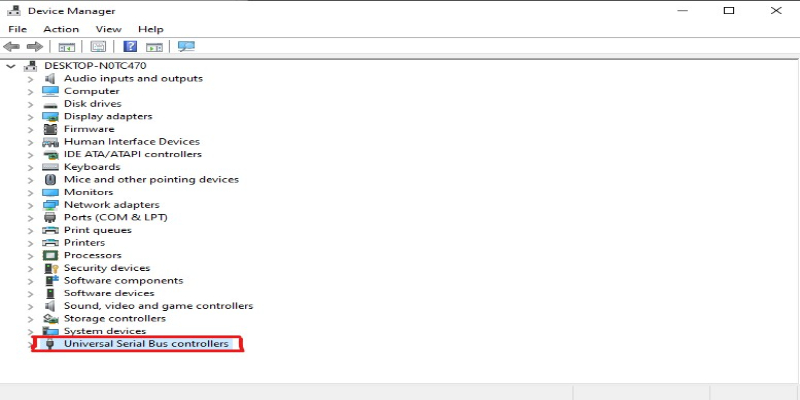
Mục Universal Serial Bus controllers trong Device Manager
3. Kiểm tra tính năng tiết kiệm điện của Windows
- Mở Device Manager. Sau đó chọn Universal Serial Bus controllers.
- Nhấp chuột phải vào USB Root Hub, chọn Properties.
- Chuyển sang tab Power Management.
- Bỏ chọn Allow the computer to turn off this device to save power.
- Nhấn OK để lưu thay đổi.
4. Chỉnh sửa âm thanh thông báo USB
Nếu bạn thấy bị làm phiền và không thoải mái với thông báo này, hãy tiết hành vô hiệu hóa âm thanh bằng cách sau:
- Nhấn Windows + R, nhập mmsys.cpl, nhấn Enter để chuyển sang tab Sounds.
- Trong mục Program Events, tìm Device Connect và Device Disconnect.
- Chọn None để tắt âm báo.
- Nhấn Apply, chọn OK.
Các thông báo USB có thể gây khó chịu đối với người dùng, vì vậy biết cách tắt thông báo bộ kết nối USB đã ngắt kết nối giúp bạn khắc phục tình trạng này. Nếu vẫn không thể fix lỗi tại nhà, các bạn hãy đến MYGEAR để được nhân viên kỹ thuật hỗ trợ nhé!

 Tin công nghệ
Tin công nghệ
 Game
Game
 Đánh giá
Đánh giá
 Thủ thuật
Thủ thuật
 Tư vấn
Tư vấn
 Khám phá
Khám phá
 Tin khuyến mãi
Tin khuyến mãi
 Review - Video
Review - Video
 PC DIY
PC DIY






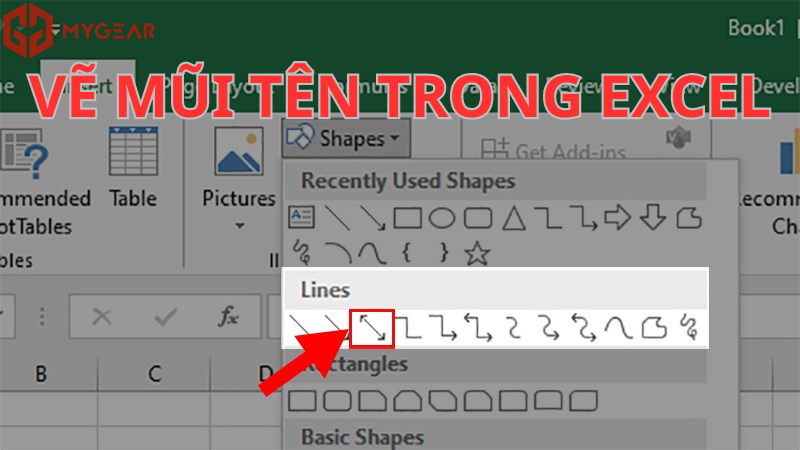
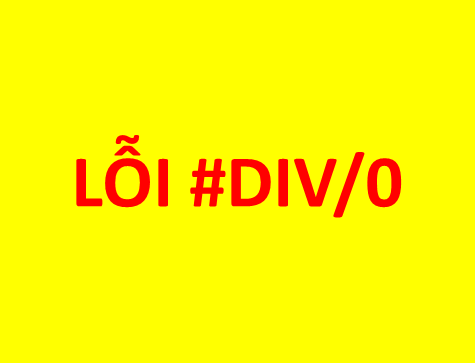





















Bình luận bài viết